Купив новый iPhone 11, первое, о чем нужно позаботиться, это установка правильного времени. Несмотря на то, что в наше время синхронизация времени происходит автоматически, все же не стоит полагаться только на нее. В этой статье мы расскажем вам, как быстро и просто установить время на вашем iPhone 11.
Во-первых, для начала необходимо открыть настройки вашего iPhone 11. Для этого просто нажмите на иконку "Настройки" на главном экране. После открытия настроек вы увидите множество различных опций и функций. Вам нужно найти и выбрать раздел "Общие".
После того, как вы перешли в раздел "Общие", вам нужно выбрать "Дата и время". В этом разделе вы сможете установить нужную вам дату и время. Здесь вы можете выбрать формат времени (24-часовой или 12-часовой), а также включить функцию автоматической настройки времени.
Если вы хотите установить время вручную, вам нужно будет отключить функцию автоматической настройки времени. После этого вы сможете выбрать нужную вам дату и время, просто нажав на соответствующие поля и указав нужные значения. Не забудьте сохранить изменения, нажав на кнопку "Готово". Теперь время на вашем iPhone 11 установлено правильно и ваше устройство готово к использованию.
Узнаем, как установить время на iPhone 11

Настройка времени на iPhone 11 невероятно проста и занимает всего несколько простых шагов. Следуя этим инструкциям, вы с легкостью сможете установить нужное время на вашем устройстве.
Шаг 1: На главном экране вашего iPhone 11 найдите иконку "Настройки" и нажмите на нее. Она обычно представлена зубчатым колесиком.
Шаг 2: В меню "Настройки" прокрутите вниз и найдите раздел "Общие". Нажмите на него, чтобы продолжить.
Шаг 3: В списке общих настроек найдите пункт "Дата и время". Как только вы его обнаружите, нажмите на него.
Шаг 4: Теперь вы увидите различные настройки, связанные с датой и временем. Чтобы установить нужное время, переключите функцию "Автоматическая установка времени" выключенной (если она была включена).
Шаг 5: Для ручной установки времени, нажмите на пункт "Установить дату и время" и введите нужные значения времени с помощью предоставленной клавиатуры.
Шаг 6: Когда вы закончите, нажмите кнопку "Готово" или "Сохранить", чтобы применить новые настройки.
Теперь ваш iPhone 11 будет отображать точное и актуальное время согласно вашим предпочтениям.
Почему важно установить правильное время на iPhone 11
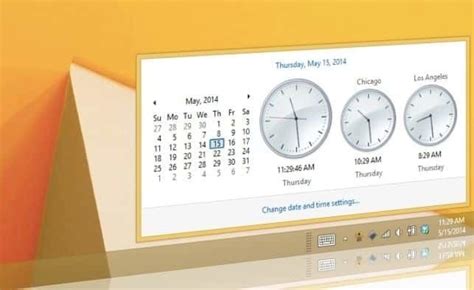
Во-вторых, правильно установленное время на iPhone 11 синхронизируется с временем на других устройствах и компьютерах, связанных с вашим Apple ID. Это позволяет сохранить последовательность дат и времени на всех ваших устройствах, что упрощает просмотр и управление информацией во всех приложениях и сервисах.
Кроме того, правильное время на iPhone 11 является важным для использования функций, связанных с расписанием и напоминаниями. Если время установлено неверно, вы рискуете пропустить важные события, встречи или задачи, которые были запланированы на определенное время.
Еще одна причина, по которой важно установить правильное время на iPhone 11, связана с использованием сетевых служб и приложений, которые требуют точного временного штампа. Например, приложения для банковского и финансового учета, системы двухфакторной аутентификации и другие онлайн-сервисы могут использовать время для проверки и синхронизации данных.
В целом, установка правильного времени на iPhone 11 является важным шагом для обеспечения надежной и удобной работы смартфона. Это помогает вам быть в курсе актуальной информации, осуществлять планирование и управление своим временем, а также использовать различные онлайн-сервисы и приложения, которые требуют синхронизации времени.
Шаги по установке времени на iPhone 11
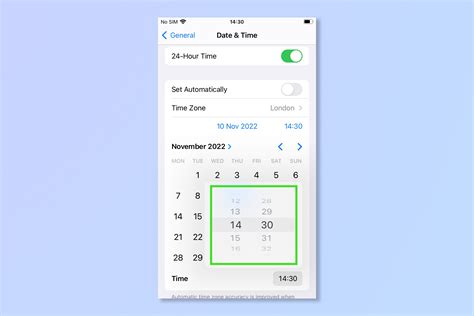
Шаг 1: Откройте настройки вашего iPhone 11, нажав на значок «Настройки» на главном экране. |
Шаг 2: Прокрутите вниз и нажмите на раздел «Общие». |
Шаг 3: В разделе «Общие» найдите и нажмите на «Дата и время». |
Шаг 4: На странице «Дата и время» вы можете вручную установить время или включить автоматическую настройку времени, выбрав опцию «Автоматически». |
Шаг 5: Если вы хотите установить время вручную, отключите опцию «Автоматически» и введите текущую дату и время. |
После завершения всех шагов ваш iPhone 11 будет отображать актуальное время. Вы также можете настроить формат отображения времени, выбрав соответствующую опцию в разделе «Дата и время».
Теперь, когда вы знаете, как установить время на iPhone 11, вы сможете всегда быть вовремя и использовать свое устройство с удовольствием!
Как установить автоматическую установку времени на iPhone 11
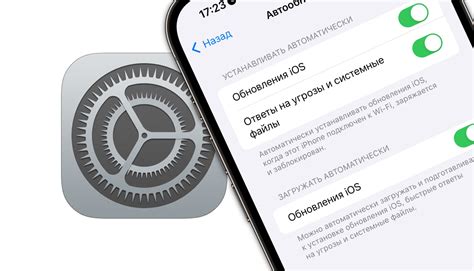
Автоматическая установка времени на вашем iPhone 11 очень удобна, так как позволяет вашему устройству автоматически синхронизироваться с сетью и всегда показывать точное время. Для активации этой функции на вашем iPhone 11 выполните следующие шаги:
- Откройте "Настройки" на вашем iPhone 11.
- Прокрутите вниз и нажмите на "Общие".
- Далее, выберите "Дата и время".
- В меню "Дата и время" включите опцию "Автоматическая установка".
После выполнения этих шагов, ваш iPhone 11 будет автоматически синхронизироваться с сетью и устанавливать точное время. Благодаря автоматической установке времени, вы всегда будете знать, что часы на вашем iPhone 11 показывают актуальные данные.
Теперь, когда автоматическая установка времени включена на вашем iPhone 11, устройство будет автоматически подстраиваться на основе информации от сети. Это удобно, особенно при переходе в другие часовые пояса или при переходе на летнее и зимнее время.
Решение возможных проблем при установке времени на iPhone 11

Устанавливать время на iPhone 11 обычно достаточно просто и быстро, но иногда могут возникать некоторые проблемы. Несколько распространенных проблем и их решения будут рассмотрены в этом разделе.
Во-первых, если у вас не устанавливается время на iPhone 11, убедитесь, что у вас есть активное подключение к интернету. Для установки времени телефон автоматически синхронизируется с серверами Apple, поэтому без доступа к интернету установка может быть затруднена. Проверьте настройки Wi-Fi или мобильных данных, чтобы убедиться, что ваш iPhone соединен с интернетом.
Если проблема с установкой времени на iPhone 11 остается, попробуйте перезагрузить телефон. Простое перезапуск может решить множество проблем, включая проблемы с установкой времени. Чтобы перезагрузить iPhone 11, нажмите и удерживайте кнопку питания и одну из кнопок громкости одновременно, пока не увидите ползунок выключения. Потяните ползунок, чтобы выключить телефон, а затем снова нажмите кнопку питания, чтобы включить его.
Если проблема с установкой времени на iPhone 11 все еще не решена, попробуйте обновить операционную систему. Apple регулярно выпускает обновления iOS, которые исправляют ошибки и проблемы с устройством. Чтобы проверить наличие обновлений, перейдите в "Настройки" > "Общие" > "Обновление ПО". Если доступно обновление, следуйте инструкциям на экране для его установки.
Если ни одно из вышеперечисленных решений не помогло, возможно, вам потребуется связаться с поддержкой Apple или обратиться к специалисту по ремонту. Они смогут оказать более подробную помощь и найти решение для вашей конкретной проблемы.